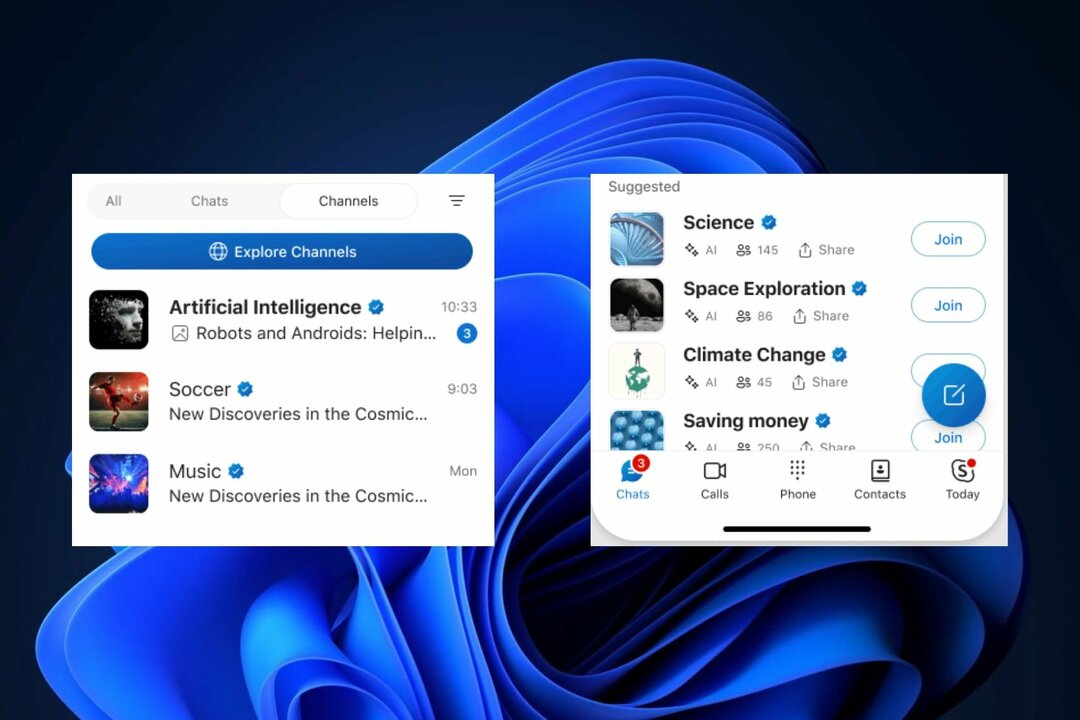- Някои потребители се оплакаха, че срещат грешка 0xc00007b при стартиране на Skype.
- Опитайте специален инструмент за почистване на регистър на трети страни, за да поправите вашите невалидни ключове на системния регистър на Windows.
- Трябва също да инсталирате основен компонент, за да стартирате Skype ефективно и без грешки.
- Използвайте помощната програма за проверка на системни файлове, за да проверите за грешки в системните файлове и да ги поправите.

Как да поправя 0xc00007b Skype грешка (Приложението не може да се стартира правилно) на моя компютър с Windows 10?
- Стартирайте бързи корекции
- Стартирайте SFC сканиране / DISM
- Използвайте CCleaner
- Стартирайте Skype като администратор
- Преинсталирайте Microsoft .NET Framework
- Актуализирайте системните драйвери
- Преинсталирайте Skype
- Стартирайте Windows Update
Взе ли Skype грешка 0xc00007b когато искате да стартирате Skype? Не се притеснявайте по този въпрос.
Няколко потребители на Skype се оплакаха, че след стартирането на приложението Skype се появява подкана за грешка, който казва
Приложението не можа да се стартира правилно (0xc000007b). Щракнете върху OK, за да затворите приложението.Обикновено тази грешка обикновено се случва след скорошно надстройване или след нова инсталация в някои случаи. Причината за тази грешка в Skype се дължи на проблеми, произтичащи от системни файлове, компоненти или определени програми.
Екипът на WR обаче е намерил ефективни решения за премахване на Skype грешка 0xc00007b без стрес.
РЕШЕНО: Skype грешка 0xc00007b
Решение 1: Стартирайте бързи корекции
Ето няколко бързи корекции, които трябва да изпробвате, за да поправите проблема със „грешка в Skype 0xc00007b“:
- Рестартирайте компютъра си и след това Skype
- Временно деактивирайте антивирусната си програма
- Стартирайте няколко програми наведнъж
- Завършете процеса на Skype в ‘Task Manager’ и след това стартирайте отново Skype
Междувременно, ако някоя от бързите корекции не разреши проблема със Skype, можете да преминете към други технически корекции, изброени по-долу.
Решение 2: Стартирайте SFC сканиране / DISM
Първо, трябва да стартирате SFC сканиране, за да разрешите проблема с грешката в Skype 0xc00007b. Понякога причината за проблема с грешката се дължи на липсващи, модифицирани или повредени системни файлове. Помощната програма за проверка на системни файлове, от друга страна, проверява за грешки в системните файлове и ги поправя технически.
Ето как да стартирате SFC сканиране на Windows 10:
- Отидете на Старт> въведете cmd> щракнете с десния бутон на мишката върху командния ред> изберете Изпълни като администратор.
- Сега въведете командата sfc / scannow.

- Изчакайте процеса на сканиране да завърши и след това рестартирайте компютъра. Всички повредени файлове ще бъдат заменени при рестартиране.
Понякога някои системни файлови грешки не се откриват при SFC сканиране, поради което се нуждаете от обслужване и управление на изображения за внедряване (DISM); този инструмент може да се използва и при проверка за грешки в системните файлове и отстраняването им също.
Ето как да стартирате DISM в Windows:
- Натиснете клавиш Windows + X и стартирайте Command Prompt (Admin).
- Копирайте и поставете следната команда в командния ред:

exe / Online / Cleanup-image / Restorehealth
- В случай, че DISM не може да получи файлове онлайн, опитайте да използвате инсталационния USB или DVD. Поставете носител и напишете следната команда:
DISM.exe / Online / Cleanup-Image / RestoreHealth / Източник: C: RepairSourceWindows / LimitAccess
- Не забравяйте да замените пътя „C: RepairSourceWindows“ на вашия DVD или USB.
Забележка: Уверете се, че сте заменили пътя на източника на ремонт със своя.
Решение 3: Използвайте CCleaner

Някои потребители на Windows съобщиха за успех в използването на CCleaner за отстраняване на грешка в Skype 0xc00007b. Този инструмент, разработен и поддържан от Piriform Ltd, е известен с отстраняването на няколко системни проблема. Софтуерът ремонтира компютърния регистър, коригира липсващи DLL файлове и невалидни ключове на системния регистър на Windows.
Следователно CCleaner е ефективен при разрешаването на проблема „Skype error 0xc00007b“, тъй като поправя повредения програмен файл на Skype, който може да бъде повреден.
Ето как да изтеглите, инсталирате и използвате CCleaner:
- Изтегли Безплатна версия на CCleaner или Изтеглете версията на CCleaner Pro.
- Инсталирайте и следвайте указанията, за да завършите инсталацията.
- След инсталацията стартирайте CCleaner и след това кликнете върху опцията „Анализиране“.
- След като CCleaner завърши сканирането, щракнете върху „Run Cleaner“. Следвайте указанията, за да разрешите на CCleaner да поправи системния регистър на Windows.
Можете също така да използвате други почистващи средства на системния регистър за отстраняване на грешка в Skype 0xc00007b. Имаме специална публикация в най-добрите почистващи средства за системния регистър за вашия компютър с Windows.
Решение 4: Стартирайте Skype като администратор
Друго заобиколно решение, което също може да поправи „грешката в Skype 0xc00007b“, е да стартирате Skype като администратор. Затова следвайте тези инструкции, за да стартирате Skype като администратор:
- Отидете до инсталационната папка на програмата Skype.
- Намерете .exe файла, щракнете с десния бутон и отворете Properties.
- В раздела Съвместимост поставете отметка в квадратчето до полето „Изпълни като администратор“.
- Щракнете върху OK.
Решение 5: Преинсталирайте Microsoft .NET Framework
Microsoft .NET framework е съществен компонент за ефективното стартиране на Skype без грешки. Понякога този компонент може да създаде проблеми на потребителите на Skype, като например „грешка в Skype 0xc00007b“.
Това е така, защото те или използват по-стара рамка на Microsoft .NET, или несъвместима версия на .NET framework. Следователно те изпитват „... Skype не можа да стартира правилно (0xc000007b). Щракнете върху OK, за да затворите приложението. " подкана за грешка.
Независимо от това, инсталирането на най-новата версия на .NET framework изглежда решава проблема с ‘Skype error 0xc00007b’. Има обаче няколко версии на .NET framework; следователно може да се наложи да изпробвате някой от тях, за да видите коя версия работи. Също така за тази цел можете да разгледате нашето ръководство за „Как да изтеглите и инсталирате .NET Framework на Windows 10, 8 ?.
Решение 6: Актуализирайте системните драйвери

Както споменахме по-рано, някои остарели системни компоненти като .NET Framework, разпространими, DirectX или някои системни драйвери могат да причинят проблема със „Skype error 0xc00007b“.
Междувременно задачата е да се идентифицират ръчно остарелите компоненти или системните драйвери, също ако не се внимава, инсталирането на грешни версии на драйвери може да повреди вашия компютър. Следователно трябва да използвате автоматизиран инструмент за актуализиране на системните драйвери.
От друга страна, можете ръчно да актуализирате системните драйвери в „Диспечер на устройства“. Освен това имаме публикация как да ръчно актуализиране на системните драйвери.
Въпреки това, TweakBit’s Driver Updater е нашият препоръчан автоматизиран инструмент, който ще сканира вашия компютър и ще ви даде най-добрите версии на драйвери, които трябва да инсталирате. Това е така, защото е одобрен от Microsoft и Norton за автоматични актуализации на драйвери на компютър с Windows.
Отказ от отговорност: Някои функции на този инструмент не са безплатни.
Решение 7: Преинсталирайте Skype
Преинсталирането на Skype е друг метод за разрешаване на грешка „Skype error 0xc00007b“. Всичко, което трябва да направите, е да деинсталирате Skype и след това да инсталирате отново Skype от официалния му уебсайт.
Ето как да преинсталирате Skype:
- Отидете на Старт> Програми и функция. В списъка с инсталирани програми потърсете „Skype“.
- След това кликнете върху Skype.
- Сега щракнете върху бутона Деинсталиране, който се появява в горната част на списъка с програми, и следвайте инструкциите за деинсталиране на приложението Skype.
- След деинсталиране на програмата Skype затворете всички активни програми в „Диспечер на задачите“ с изключение на Windows Explorer.
- Рестартирайте компютъра си.
- Отидете на официален уебсайт на Skype за да изтеглите Skype.
- Щракнете двукратно върху изтегления изпълним файл и след това следвайте указанията, за да завършите новата инсталация.
Друга възможност е да проверите 5 начина, по които можете да деинсталирате Skype от вашия компютър с Windows.
Решение 8: Стартирайте Windows Update
Честите актуализации, издадени от Microsoft Windows, съдържат кръпки, които се отнасят до безброй проблеми с Windows OS, като например проблема със „Skype error 0xc00007b“.
Освен това подобрява производителността и стабилността на системата; следователно трябва да стартирате актуализация на Windows в наддаване, за да отстраните проблема със „Skype error 0xc00007b“.
И накрая, актуализирането на вашата операционна система Windows може да поправи проблема с „Skype error 0xc00007b“. Ето как да актуализирате вашата операционна система Windows:
- Отидете на Старт> въведете „актуализация“ в полето за търсене и след това щракнете върху „Windows Update“, за да продължите.
- В прозореца на Windows Update проверете за актуализации и инсталирайте наличните актуализации.

- След като процесът на актуализация приключи, рестартирайте компютъра си с Windows.
В заключение, всяко от изброените по-горе решения може да поправи проблема със „Skype error 0xc00007b“. Ако имате въпроси относно някое от решенията, които споменахме по-горе, любезно ни оставете коментар по-долу и ние ще ви отговорим.
За повече заобиколни решения за Windows 10 и допълнителна информация, не забравяйте да проверите нашите Как да хъб.
![Колко хора използват Skype? [Статистика в световен мащаб]](/f/907e59e9013a0cb1a9676ad29a4cdace.png?width=300&height=460)